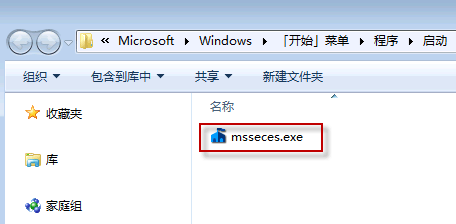1、首先进行病毒查杀。计算机启动时,按 F8 进入安全模式,打开杀毒软件全面扫描杀毒

2、打开“开始->运行”,键入命令“msconfig”, 回车

3、在系统配置对话框中,切换到“启动”项;查看一下“Microsoft Securit鲻戟缒男y Essentials”项是否被勾选。如果没有,请在小方框中将其勾选,然后按“确定”

4、如果启动项中没有“Microsoft Security Essentials”项,在地址栏中输入路径:系统盘盘符:\Program Files\Microsoft Se艘早祓胂curity Essentials ,找到 msseces.exe 文件
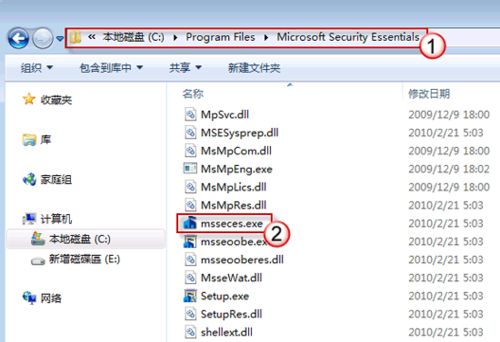
5、打开“开始”菜单,鼠标右键“启动”,选择“打开所有用户”上面找到的 msseces.exe 文件复制粘贴到“启动”文件夹中
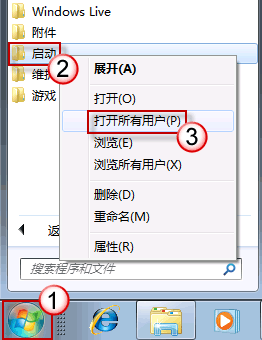
6、上面找到的 msseces.exe 文件复制粘贴到“启动”文件夹中,完成后,重启计算机查看效果